用PS去除图片中的水印或者文字技巧介绍
如果需要使用的图片素材带有文字水印,那我们就可以用Photoshop轻松将文字水印去除,下面小编就为大家介绍一下,不会的朋友可以参考本文,希望大家喜欢!
方法/步骤
1、首先你的电脑中需要有PS这个软件,并且能正常使用。没有请自行下载安装,这里不再赘述。安装好后,双击桌面上的PS图标(如图),稍等片刻后,整个软件界面就会显示出来(如图)。
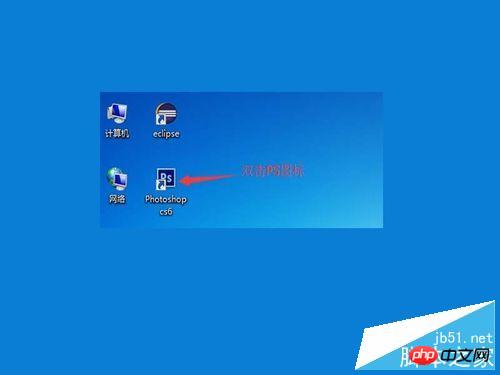
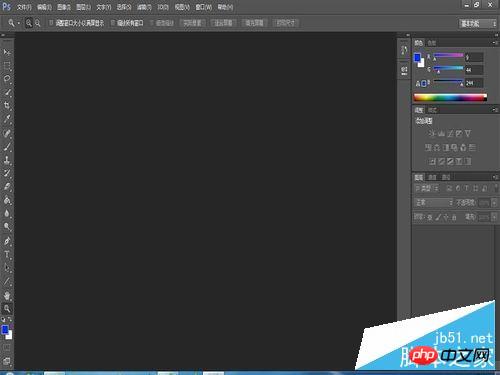
2、把你需要去除水印的图片准备好,单击“文件”-“打开”项菜单,会弹出“打开”对话框,找到你图片的位置,将它选中后,再单击“打开”按钮。(如图)
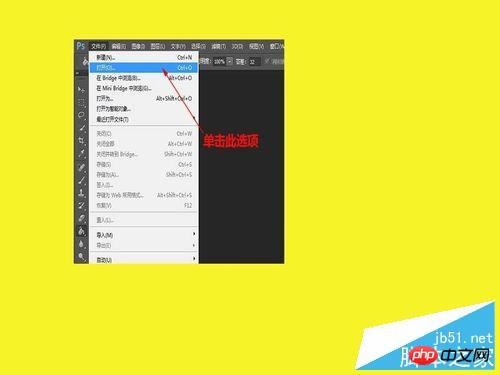
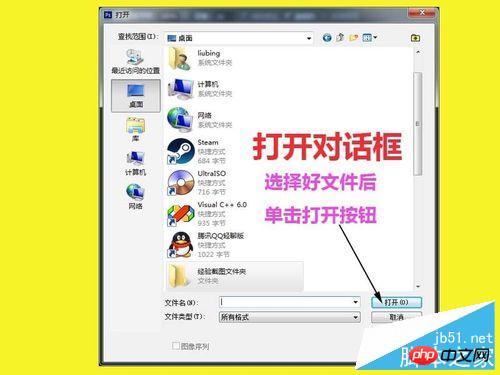
3、图片打开好后,如果图片过小,可以单击左边的“放大”工具按钮(如图),将图片放大,直到你满意为止。如果不小心放大放过了头,可以按住“Alt”键,这时可以看到放大镜中间的“+”号,变成了“-”号。这时再单击就是缩小图片了。


4、放大至自己满意的大小后,就可以进行去除水印的工作了,单击左边工具栏里的“仿制图章工具”按钮。(如图)
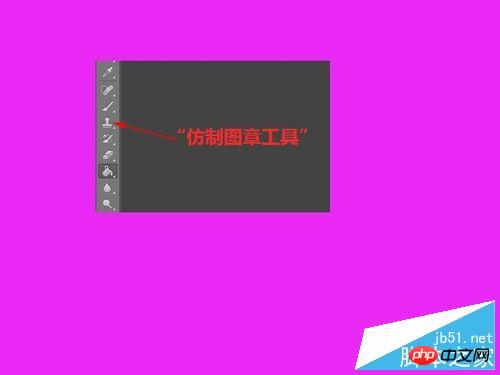
5、在去除水印之前先要看清楚它周围是什么颜色的,我们去除水印不只是去除文字,而是在保证去除文字的同时,也要保证图片的美观。而不是如图所示那样敷衍自己(如图)。

6、看清楚什么背景色之后,在没有水印的地方,按住“Alt”键,吸取颜色样本(千万不要吸取带有文字的区域),把画笔调整到与文字一样大小(如图)。

7、然后单击鼠标左键,慢慢的把文字擦掉,不要涂抹,要一下一下单击即可。你会看到水印会慢慢消失,直到看不见。至此,本经验到此结束。

注意事项
在覆盖文字或者水印的时候,千万不要着急,要慢慢来,这个是需要反复练习的。
以上就是用PS去除图片中的水印或者文字技巧介绍,大家看明白了吗?方法很简单,但其中的技巧还需大家自己琢磨,希望大家喜欢!

Alat AI Hot

Undresser.AI Undress
Apl berkuasa AI untuk mencipta foto bogel yang realistik

AI Clothes Remover
Alat AI dalam talian untuk mengeluarkan pakaian daripada foto.

Undress AI Tool
Gambar buka pakaian secara percuma

Clothoff.io
Penyingkiran pakaian AI

AI Hentai Generator
Menjana ai hentai secara percuma.

Artikel Panas

Alat panas

Notepad++7.3.1
Editor kod yang mudah digunakan dan percuma

SublimeText3 versi Cina
Versi Cina, sangat mudah digunakan

Hantar Studio 13.0.1
Persekitaran pembangunan bersepadu PHP yang berkuasa

Dreamweaver CS6
Alat pembangunan web visual

SublimeText3 versi Mac
Perisian penyuntingan kod peringkat Tuhan (SublimeText3)

Topik panas
 Cara membuat gambar bulat dan teks dalam ppt
Mar 26, 2024 am 10:23 AM
Cara membuat gambar bulat dan teks dalam ppt
Mar 26, 2024 am 10:23 AM
Mula-mula, lukis bulatan dalam PPT, kemudian masukkan kotak teks dan masukkan kandungan teks. Akhir sekali, tetapkan isi dan garis besar kotak teks kepada Tiada untuk melengkapkan penghasilan gambar dan teks bulat.
 Bagaimana untuk menyelesaikan masalah menyimpan gambar secara automatik semasa menerbitkan di Xiaohongshu? Di manakah imej yang disimpan secara automatik semasa menyiarkan?
Mar 22, 2024 am 08:06 AM
Bagaimana untuk menyelesaikan masalah menyimpan gambar secara automatik semasa menerbitkan di Xiaohongshu? Di manakah imej yang disimpan secara automatik semasa menyiarkan?
Mar 22, 2024 am 08:06 AM
Dengan perkembangan media sosial yang berterusan, Xiaohongshu telah menjadi platform untuk lebih ramai golongan muda berkongsi kehidupan mereka dan menemui perkara yang indah. Ramai pengguna bermasalah dengan isu autosimpan semasa menyiarkan imej. Jadi, bagaimana untuk menyelesaikan masalah ini? 1. Bagaimana untuk menyelesaikan masalah menyimpan gambar secara automatik semasa menerbitkan di Xiaohongshu? 1. Kosongkan cache Pertama, kita boleh cuba mengosongkan data cache Xiaohongshu. Langkah-langkahnya adalah seperti berikut: (1) Buka Xiaohongshu dan klik butang "Saya" di sudut kanan bawah (2) Pada halaman tengah peribadi, cari "Tetapan" dan klik padanya (3) Tatal ke bawah dan cari "; Kosongkan Cache". Klik OK. Selepas mengosongkan cache, masukkan semula Xiaohongshu dan cuba siarkan gambar untuk melihat sama ada masalah penjimatan automatik telah diselesaikan. 2. Kemas kini versi Xiaohongshu untuk memastikan bahawa Xiaohongshu anda
 Bagaimana untuk menambah tera air pada Meitu Xiuxiu? Kongsi cara menambah tera air pada foto yang cantik!
Mar 16, 2024 pm 09:55 PM
Bagaimana untuk menambah tera air pada Meitu Xiuxiu? Kongsi cara menambah tera air pada foto yang cantik!
Mar 16, 2024 pm 09:55 PM
Ingin tahu cara menambah tera air pada MeituXiuXiu? Meitu Xiuxiu ialah perisian penyuntingan foto yang sangat mudah digunakan Ia menyediakan fungsi seperti memotong gambar dan meletakkannya pada gambar lain, menukar saiz gambar mengikut kb, mengalih keluar tera air, menukar warna latar belakang foto ID, dan menambah masa. , tera air tarikh dan lokasi ke skrin penuh Bantu pengguna menyelesaikan pengeluaran gambar dengan cepat. Sesetengah pengguna telah mencipta gambar mereka sendiri dan tidak mahu orang lain mencurinya. Mereka mahu menutupnya dengan tera air mereka sendiri, tetapi mereka tidak tahu cara melakukannya? Editor kini akan berkongsi dengan anda cara menambah tera air pada gambar yang cantik! Jika anda suka, datang dan muat turunnya! 1. Bagaimana untuk menambah tera air pada Meitu Xiuxiu? Kongsi cara menambah tera air pada foto yang cantik! 1. Buka versi 2023 Meitu Xiu Xiu yang dimuat turun dari tapak ini. Versi Meitu Xiu Xiu 2023 Kategori: Penggambaran dan pengindahan Muat Turun Meitu Xiu Xiu 2023 versi ialah perisian pengindahan dan pengeditan gambar yang kaya dengan ciri
 Bagaimana untuk membuang tera air dengan Pengimbas Yang Maha Kuasa
Mar 05, 2024 pm 05:34 PM
Bagaimana untuk membuang tera air dengan Pengimbas Yang Maha Kuasa
Mar 05, 2024 pm 05:34 PM
Mengalih keluar tera air ialah alat yang berguna dalam Pengimbas perisian Sesetengah pengguna tidak pasti cara mengalih keluar tera air dalam Pengimbas Anda boleh mengklik Alih Keluar Tera Air dalam Edit PDF pada antara muka simpan. Seterusnya, editor akan menerangkan Pengguna membawakan pengenalan kepada kami bagaimana untuk membuang tera air Jika anda berminat, datang dan lihat! Tutorial penggunaan Scanner King Bagaimana untuk membuang tera air dengan Scanner King Jawapan: Anda boleh klik pada antara muka simpan untuk mengedit penyingkiran tera air dalam PDF: 1. Masukkan perisian dan klik ikon [Kamera]. 2. Ambil gambar dan imbas dokumen yang perlu ditanda air. 3. Klik [→] untuk meneruskan ke langkah seterusnya. 4. Selepas selesai menyunting, klik [✓]. 5. Klik [Edit PDF]. 6. Pilih [Remove Watermark] di bawah.
 Bagaimana untuk menyiarkan gambar dalam ulasan TikTok? Di manakah pintu masuk ke gambar di ruang komen?
Mar 21, 2024 pm 09:12 PM
Bagaimana untuk menyiarkan gambar dalam ulasan TikTok? Di manakah pintu masuk ke gambar di ruang komen?
Mar 21, 2024 pm 09:12 PM
Dengan populariti video pendek Douyin, interaksi pengguna di kawasan komen menjadi lebih berwarna. Sesetengah pengguna ingin berkongsi imej dalam ulasan untuk meluahkan pendapat atau emosi mereka dengan lebih baik. Jadi, bagaimana untuk menyiarkan gambar dalam ulasan TikTok? Artikel ini akan menjawab soalan ini secara terperinci untuk anda dan memberikan anda beberapa petua dan langkah berjaga-jaga yang berkaitan. 1. Bagaimana untuk menyiarkan gambar dalam komen Douyin? 1. Buka Douyin: Pertama, anda perlu membuka APP Douyin dan log masuk ke akaun anda. 2. Cari kawasan ulasan: Apabila menyemak imbas atau menyiarkan video pendek, cari tempat yang anda mahu mengulas dan klik butang "Ulasan". 3. Masukkan kandungan ulasan anda: Masukkan kandungan ulasan anda dalam ruangan komen. 4. Pilih untuk menghantar gambar: Dalam antara muka untuk memasukkan kandungan ulasan, anda akan melihat butang "gambar" atau butang "+", klik
 Bagaimana untuk menetapkan tera air foto pada Xiaomi Mi 14?
Mar 18, 2024 am 11:00 AM
Bagaimana untuk menetapkan tera air foto pada Xiaomi Mi 14?
Mar 18, 2024 am 11:00 AM
Untuk menjadikan foto yang diambil lebih diperibadikan dan unik, Xiaomi Mi 14 menyediakan tetapan tera air foto. Dengan menetapkan tera air foto, pengguna boleh menambah corak, teks dan logo pada foto yang mereka ambil, supaya setiap foto boleh merakam momen dan kenangan berharga dengan lebih baik. Seterusnya, kami akan memperkenalkan cara untuk menetapkan tera air foto dalam Xiaomi 14 untuk menjadikan foto anda lebih diperibadikan dan jelas. Bagaimana untuk menetapkan tera air foto pada Xiaomi Mi 14? 1. Mula-mula klik "Kamera". 2. Kemudian klik "Tetapan". 3. Kemudian cari tera air, dan kemudian anda boleh mula merakam.
 6 Cara Menjadikan Gambar Lebih Tajam pada iPhone
Mar 04, 2024 pm 06:25 PM
6 Cara Menjadikan Gambar Lebih Tajam pada iPhone
Mar 04, 2024 pm 06:25 PM
iPhone terbaru Apple menangkap kenangan dengan perincian, ketepuan dan kecerahan yang jelas. Tetapi kadangkala, anda mungkin menghadapi beberapa isu yang boleh menyebabkan imej kelihatan kurang jelas. Walaupun autofokus pada kamera iPhone telah berjalan jauh dan membolehkan anda mengambil foto dengan cepat, kamera boleh tersalah fokus pada subjek yang salah dalam situasi tertentu, menjadikan foto kabur di kawasan yang tidak diingini. Jika foto anda pada iPhone anda kelihatan tidak fokus atau kurang ketajaman secara keseluruhan, siaran berikut akan membantu anda menjadikannya lebih tajam. Cara Menjadikan Gambar Lebih Jelas pada iPhone [6 Kaedah] Anda boleh cuba menggunakan apl Foto asli untuk membersihkan foto anda. Jika anda mahukan lebih banyak ciri dan pilihan
 Bagaimana untuk menambah titik pada teks dalam perkataan?
Mar 19, 2024 pm 08:04 PM
Bagaimana untuk menambah titik pada teks dalam perkataan?
Mar 19, 2024 pm 08:04 PM
Apabila kita membuat dokumen Word setiap hari, kadangkala kita perlu menambah titik di bawah perkataan tertentu dalam dokumen, terutamanya apabila terdapat soalan ujian. Untuk menyerlahkan bahagian kandungan ini, editor akan berkongsi dengan anda petua tentang cara menambah titik pada teks dalam Word, saya harap ia dapat membantu anda. 1. Buka dokumen perkataan kosong. 2. Contohnya, tambah titik di bawah perkataan "Cara menambah titik pada teks". 3. Kami mula-mula memilih perkataan "Cara menambah titik pada teks" dengan butang kiri tetikus Ambil perhatian bahawa jika anda ingin menambah titik pada perkataan itu pada masa hadapan, anda mesti menggunakan butang kiri tetikus untuk memilih perkataan mana. . Hari ini kami menambah titik pada perkataan ini, jadi kami telah memilih beberapa perkataan. Pilih perkataan ini, klik kanan dan klik Font dalam kotak fungsi pop timbul. 4. Kemudian sesuatu seperti ini akan muncul






